مسجل في: حلول إزالة قفل الشاشة
لتوفير مزيد من السهولة والأمان لمستخدمي Samsung Galaxy A51، هناك العديد من حلول تجاوز FRP. ومع ذلك، ليست كل طريقة تجاوز FRP فعالة بما يكفي لإلغاء قفل FRP على هاتفك. في هذه المقالة، قمنا بتجميع بعض الحلول الجديدة والمحدثة التي يمكنك من خلالها تنفيذ تجاوز Samsung A51 FRP. في هذا الصدد، سنلقي الضوء أيضًا على البرنامج المتقن الذي يمكنه تجاوز قفل FRP في غضون 10 دقائق.
الجزء 1: مواصفات Samsung Galaxy A51
حصل Samsung Galaxy A51 على اعتراف نظرًا لجودة بنائه العالية. توفر جودة تصميم Samsung A51 مظهرًا متميزًا إلى جانب شاشة OLED مقاس 6.5 بوصة. تتكون شاشة OLED في Samsung A51 من وحدات بكسل كثيفة توفر دقة عالية. يحتوي على ذاكرة وصول عشوائي (RAM) بسعة 4 جيجابايت / 6 جيجابايت / 8 جيجابايت مع سعة تخزين داخلية 64 جيجابايت / 128 جيجابايت / 256 جيجابايت، وهي مساحة تخزين واسعة إلى حد ما للهواتف متوسطة المدى.

يتمتع Samsung A51 بعمر بطارية 4000 مللي أمبير في الساعة مع دعم شحن بقوة 15 وات. عندما يتعلق الأمر بكاميرات سامسونج فإن هاتف A51 يحتوي على كاميرا رئيسية بدقة 48 ميجابكسل بفتحة عدسة f / 2.0. وهي تتكون أيضًا من عدسات ماكرو وعمق وزوايا عريضة لالتقاط لقطات كاميرا عالية الجودة. يمكنك التقاط صور سيلفي واضحة وعالية الجودة من الكاميرا الامامية بدقة 32 ميجابكسل. علاوة على ذلك، فهو يتضمن أيضًا مستشعر بصمات الأصابع في الشاشة. وبالتالي، فهي إضافة جيدة إلى سلسلة Samsung Galaxy A بمواصفات رائعة.
المواصفات الفنية لجهاز Samsung Galaxy A51
| الوزن | 172 g (6.07 oz) |
| SIM | شريحة واحدة (شريحة نانو) أو شريحتين (شريحة نانو، وضع استعداد مزدوج) |
| النوع | سوبر اموليد |
| الحجم | 6.5 بوصة 102.0 سم مربع (~ 87.4٪ نسبة الشاشة إلى الجسم) |
| الدقة | 1080 × 2400 بكسل، نسبة 20: 9، 405 بكسل في البوصة |
| نظام التشغيل | Android 10، قابل للترقية إلى Android 12، One UI 4.1 |
| CPU | Exynos 9611 (10nm) |
| GPU | Mali-G72 MP3 |
| الكاميرا الأساسية | 48 MP, f/2.0, 26mm (wide), 1/2.0", 0.8µm, PDAF 12 MP, f/2.2, 123˚ (ultrawide) 5 MP, f/2.4, (macro) 5 MP, f/2.2, (depth) |
| كاميرا سيلفي | 32 MP, f/2.2, 26mm (wide), 1/2.8", 0.8µm |
| البطارية | 4000mAh |
الجزء 2: لماذا يقوم FRP بقفل Samsung Galaxy A51؟
يعمل قفل FRP كبروتوكول أمان يتم تنشيطه تلقائيًا بعد إعادة ضبط المصنع بشكل غير متوقع. إذا قمت بتسجيل حساب Google على Samsung A51 الخاص بك، فسيعمل قفل FRP تلقائيًا. يتم تمكين هذا القفل على الفور إذا قام بعض الوصول غير المصرح به بإعادة ضبط المصنع بطريقة غير تقليدية. للتخلص من هذا القفل، يجب أن تعرف التفاصيل الدقيقة لحساب Google المسجل.
إذا كان Samsung A51 الخاص بك عالقًا بقفل FRP، فلا يمكنك استخدام خدمات وتطبيقات هاتفك بشكل طبيعي. علاوة على ذلك، سيتم تقييدك من إضافة حساب Google آخر إلى Samsung A51 الخاص بك. لهذا السبب يفكر الناس في استخدام طرق وأدوات تجاوز FRP للتغلب على هذه المشكلة.
الجزء 3: طرق جديدة لتجاوز FRP Samsung Galaxy A51
هل أنت مستعد للتعرف على طرق تجاوز FRP الجديدة لجهاز Samsung A51؟ اقرأ هذا القسم بعناية لاستكشاف حلول فريدة ولكنها بسيطة لتنفيذ تجاوز حساب Google A51 من Samsung.
الطريقة 1: Samsung A51 تجاوز FRP Android 10/11/12 في 10 دقائق
يمكن أن يكون تجاوز أقفال FRP على Samsung A51 أمرًا معقدًا ويستغرق وقتًا طويلاً. إذا كنت شخصًا غير محترف، فقد تجد طريقة تجاوز FRP معقدة. لمنع نفسك من كل الفوضى، انطلق واستخدم Dr.Fone - Screen Unlock (Android) أداة. بمجرد تشغيل أداة إلغاء قفل Samsung A51 FRP على جهاز الكمبيوتر الخاص بك، يمكنك بسهولة بدء طريقة تجاوز FRP لجهاز Samsung A51. في غضون 10 دقائق، يمكنك إنهاء العملية من خلال Dr.Fone أداة فتح Samsung A51 FRP واجعل هاتف Samsung A51 عمليًا.
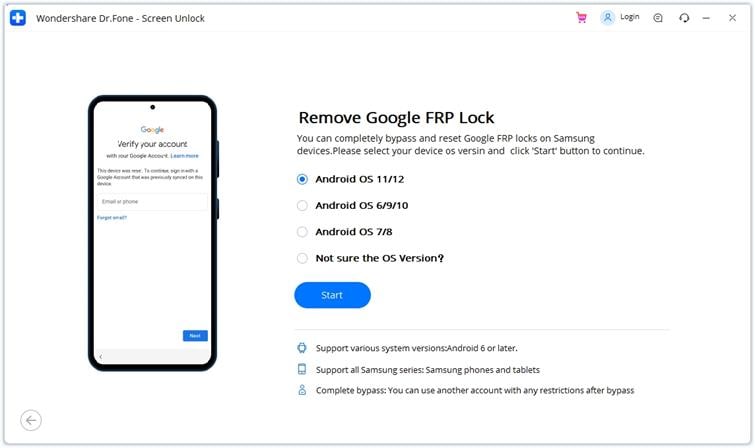
الميزات الرئيسية لأداة Dr.Fone Samsung A51 FRP Unlock Tool
- يمكنك بسهولة تثبيت Dr.Fone على أنظمة تشغيل Windows أو Mac دون أي قيود.
- يدعم Dr.Fone جميع هواتف Samsung التي تعمل بنظام Android 6/7/8/9/10/11/12. وبالتالي، فهو برنامج متوافق للغاية.
- يمكنك تجاوز قفل FRP على Samsung A51 دون الحاجة إلى بيانات اعتماد حساب Google.
- سرعة المعالجة عالية للغاية بسبب واجهة المستخدم النظيفة والبسيطة.
الطريقة 2: كيفية تجاوز FRP Samsung Galaxy A51 بدون جهاز كمبيوتر؟
في هذا الحل، سنستخدم حساب Gmail الخاص بك لتجاوز قفل FRP على Samsung A51 الخاص بك. علاوة على ذلك، لن تحتاج إلى جهاز كمبيوتر لهذا الحل.
الخطوة 1: قم بتشغيل Samsung A51 وتوجه إلى "Let's Go Screen". من هناك، اضغط على أيقونة "السهم" للمتابعة. في شاشة "تحقق من بعض المعلومات للبدء"، حدد جميع الخيارات واضغط على زر "التالي".
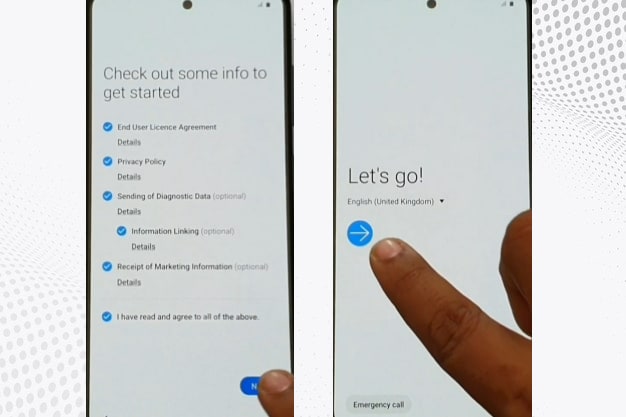
الخطوة 2: انتقل إلى صفحة اتصال Wi-Fi واتصل بالإنترنت. اضغط على زر "التالي" وانتقل إلى "التحقق من وجود تحديثات" ثم "التحقق من وجود معلومات". الآن، المضي قدمًا مع خيار "استخدام حساب Google الخاص بي بدلاً من ذلك".
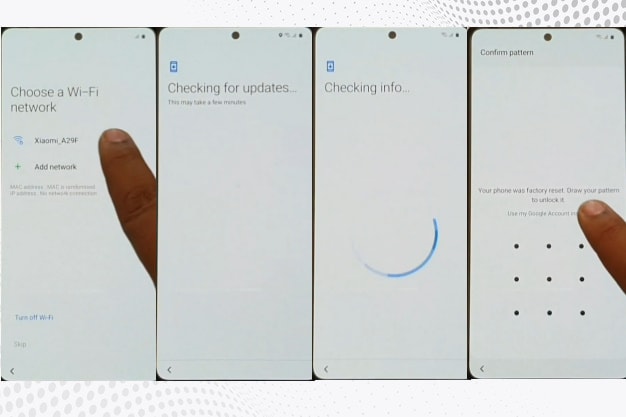
الخطوة 3: الآن، سيبدأ Samsung A51 في التحقق من حساب Google الخاص بك. من لوحة المفاتيح، انقر على أيقونة الإعداد وحدد "لوحة مفاتيح Samsung". بعد ذلك، اضغط على خيار "Swipe touch and feedback" الذي سينقلك إلى قائمة أخرى. بعد ذلك، انتقل إلى إعدادات "Touch Feedback" ثم إلى خيار "Sound and vibration" (الصوت والاهتزاز).
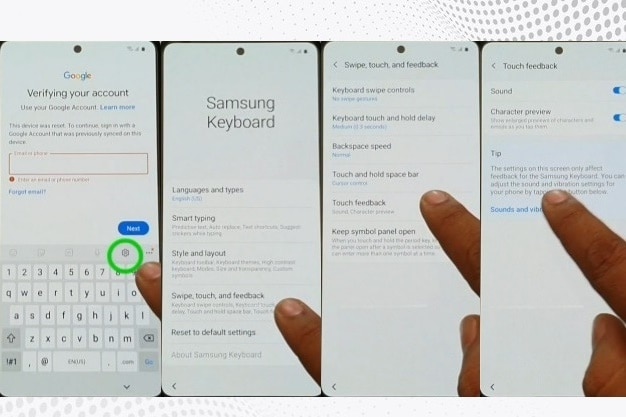
الخطوة 4: بعد ذلك، ابحث عن خيار "نغمة الرنين" واختر "SIM1. بعد ذلك، انقر على أيقونة" + "المعروضة في الأعلى، والتي ستظهر إشعارًا صغيرًا. هنا، انقر فوق الزر" رفض ". الآن مرة أخرى، اختر خياري "نغمة الرنين" و "SIM1"، على التوالي. بعد ذلك، المس الرمز "+" وتابع خيار "الرفض وعدم السؤال". كرر هذه العملية للمرة الثالثة، وفي النهاية، تكون قادرًا على رؤية خيار "الإعدادات".
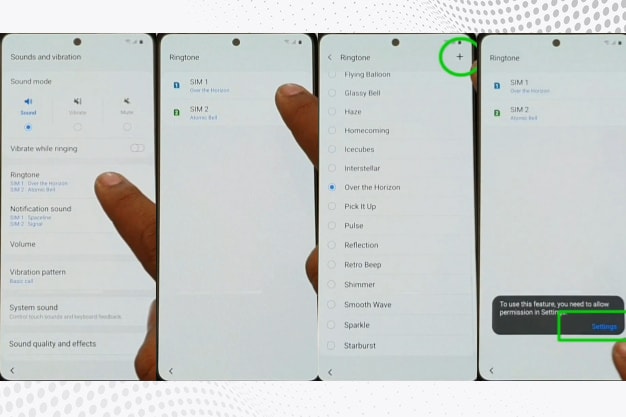
الخطوة 5: بعد النقر على الإعدادات، ستتوجه إلى صفحة "Sound Picker". في هذه الصفحة، انقر فوق "أذونات" ثم حدد رمز "بحث" المتاح في الجزء العلوي الأيمن. هنا، يجب عليك البحث وتحديد "إعدادات الأمان الأخرى."
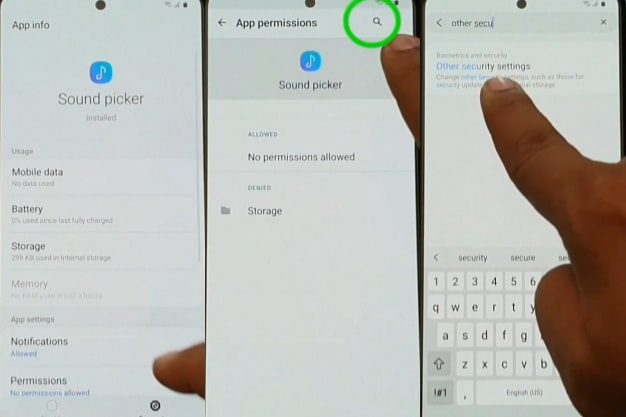
الخطوة 6: توجه إلى "صفحة المقاييس الحيوية والأمان" وقم بتشغيل مفتاح تبديل "تثبيت Windows". بعد ذلك، شغّل الخيار "استخدام نوع قفل الشاشة لإلغاء التثبيت" وأنشئ رمز PIN أو نمط قفل. عد الآن إلى صفحة "دعنا نذهب" من خلال رمز الرجوع. قد تواجه خيارات "تحقق من بعض المعلومات للبدء" و "اتصال Wi-Fi". سيتم إكمال عملية "التحقق من وجود تحديثات" و "التحقق من المعلومات" تلقائيًا. بعد ذلك، ارسم النمط الذي قمت بإنشائه مؤخرًا.
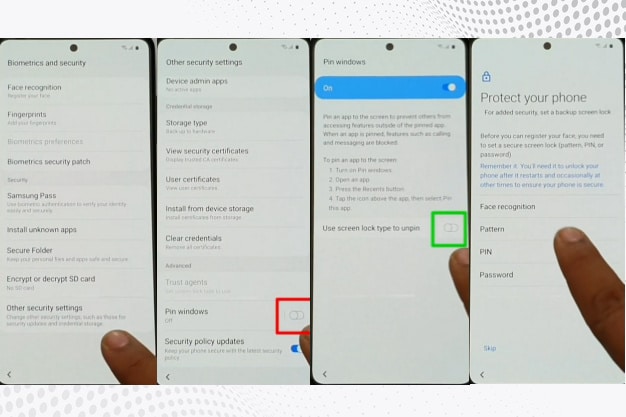
الخطوة 7: ستظهر شاشة تسجيل الدخول إلى Google، والتي يمكنك من خلالها النقر على خيار "تخطي". في صفحة "تخطي إعداد الحساب"، اضغط على الزر "تخطي" للمتابعة. ادخل الآن إلى صفحة "خدمة Google" والمس خياري "المزيد" و "قبول"، على التوالي.
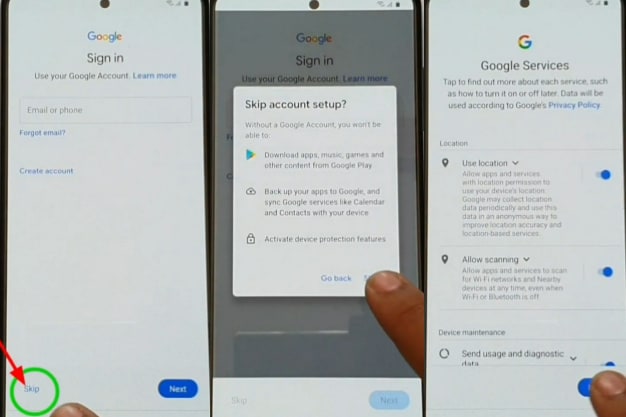
الخطوة 8: في صفحة "مراجعة التطبيقات الإضافية"، قم بإلغاء تحديد جميع العناصر واضغط على الزر "موافق". دع العمليات التي تظهر على الشاشة تنتهي، وانقر على زر "التالي". بمجرد توجهك إلى صفحة "تسجيل الدخول إلى حساب Samsung الخاص بك"، انقر فوق خيار "تخطي" ثم حدد "تخطي" مرة أخرى للمتابعة. لإنهاء العملية، انقر فوق الزر "إنهاء".
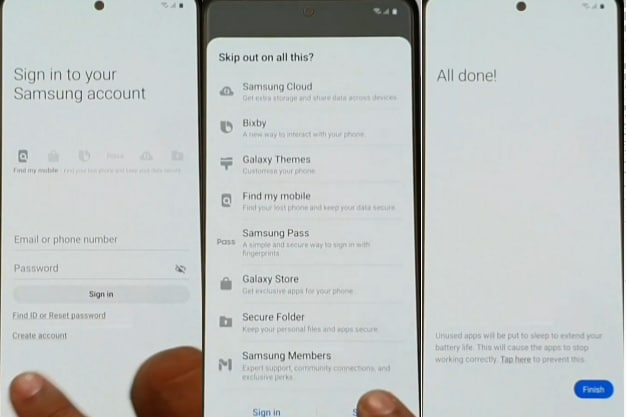
الخطوة 9: بمجرد التوجه إلى الشاشة الرئيسية والترحيب، فهذا يشير إلى أنك تجاوزت قفل FRP. للحصول على وظائف أفضل لجهاز Samsung A51، أعد تشغيل الجهاز.
الطريقة 3: تجاوز FRP Samsung Galaxy A51 باستخدام أداة Easy Samsung FRP
في هذا الحل، سنستخدم أداة تسمى Easy Samsung FRP يعمل على جميع أجهزة Samsung، بما في ذلك Samsung Galaxy A51. إنه متوافق مع جميع أنظمة تشغيل Windows ويظهر نتائج دقيقة. تعمل هذه الأداة على جميع إصدارات Samsung Android وتختتم العملية في الوقت المناسب. لإجراء طريقة تجاوز FRP على Samsung A51، يمكنك الحصول على المساعدة من الخطوات التالية:
الخطوة 1: ابدأ بتنزيل Easy Samsung FRP Tool 2022 على جهاز الكمبيوتر الخاص بك. بمجرد الانتهاء من ذلك، قم باستخراج الملف الخاص به وانقر نقرًا مزدوجًا على "SamsungFRP2022.exe". بعد ذلك، قم بتعطيل "فرض توقيع برنامج التشغيل" لبدء عملية التجاوز.
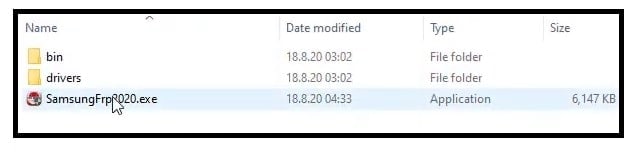
الخطوة 2: أعد تشغيل الكمبيوتر وافتح أداة ملف SamsungFRP2022.exe. قم بتوصيل Samsung A51 الخاص بك باتصال إنترنت ثابت ثم بجهاز الكمبيوتر الخاص بك باستخدام كابل USB.
الخطوة 3: اضغط على "Bypass FRP" ثم انتظر حتى تنتهي العملية. لتثبيت برنامج التشغيل المعني، انقر على "التثبيت على أي حال". توجه الآن إلى Samsung A51، حيث ستتلقى إشعارًا منبثقًا للبرامج الثابتة. اضغط على "عرض"، والتي ستفتح نافذة متصفح كروم. الآن.
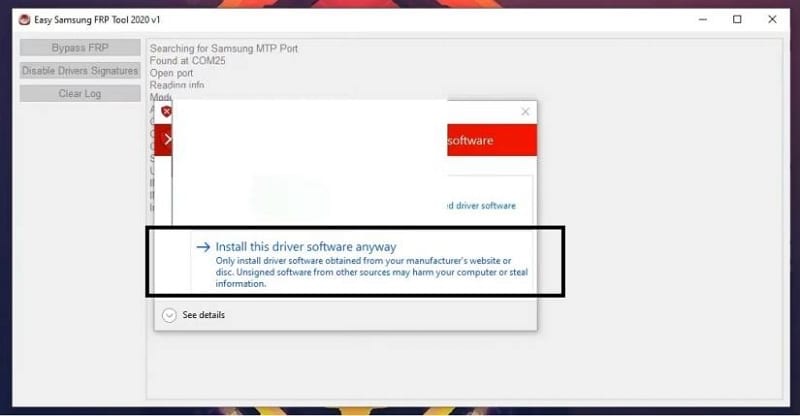
الخطوة 4: بمجرد الانتهاء من تثبيت التطبيق، انقر فوق "Bypass FRP" وانتقل إلى الإعدادات. من قائمة الإعدادات، توجه إلى Security وقم بتنشيط "PIN Windows". قم الآن بإعداد قفل النمط الخاص بك وأعد تشغيل Samsung A51.
نصائح إضافية: كيفية فتح قفل شاشة Samsung Galaxy A51 بدون حساب Google؟
هل تنسى أقفال شاشتك كثيرًا؟ Dr.Fone - Screen Unlock (Android) يمكن أن تساعدك الأداة في فتح هواتف Android الخاصة بك مثل Samsung A51 بكفاءة. يمكنك فتح أنماط الشاشة وأرقام التعريف الشخصية وكلمات المرور وبصمات الأصابع بسلاسة. في واجهة المستخدم النظيفة، يمكنك بدء عملية إلغاء قفل كلمة مرور الشاشة بنقرة واحدة.

يمكن أن تعمل أداة Dr.Fone - Screen Unlock (Android) في مواقف مختلفة. على سبيل المثال، إذا قام شخص ما بتغيير كلمة مرور هاتفك دون إذنك، فيمكنك الاعتماد على هذه الأداة لإلغاء قفل كلمة مرور الشاشة. علاوة على ذلك، إذا حاولت العديد من المحاولات الخاطئة على Samsung A51 الخاص بك، فيمكن لهذا البرنامج فتح الجهاز بكفاءة وبسرعة.
الاستنتاج
هناك العديد من حلول تجاوز FRP على الإنترنت ولكن لا تضمن كل طريقة نتائج بنسبة 100٪. إذا كنت تتعامل مع قفل FRP على Samsung A51، فيمكن أن تساعدك هذه المقالة. يمكنك استخدام Dr.Fone - Screen Unlock (Android) لإجراء Samsung A51 FRP bypass بدون تعقيدات. يمكنك أيضًا استكشاف طرق تجاوز FRP الجديدة والمحدثة من خلال هذه المقالة لتحقيق نتائج دقيقة.
فك الأقفال
- 1 فك قفل هواتف Samsung
- 1.1 نسيت كلمة مرور Samsung
- 1.2 فك قفل Samsung
- 1.3 تجاوز قفل Samsung
- 1.4 مولدات أكواد لفك قفل Samsung مجاناً
- 1.5 كود لفك قفل Samsung
- 1.6 أكواد سرية لSamsung
- 1.7 رمز شخصي لفك قفل بطاقة Samsung
- 1.8 أكواد فك قفل Samsung مجانية
- 1.9 فك قفل سيم Samsung مجاناً
- 1.10 تطبيقات فك قفل سيم غالاكسي
- 1.11 فك قفل Samsung S5
- 1.12 فك قفل Galaxy S4
- 1.13 فك قفل Samsung S3
- 1.14 كود فك قفل Samsung S3
- 1.15 اختراق Samsung S3
- 1.16 فك قفل Samsung غالاكسي S3ٍ
- 1.17 فك قفل Samsung S2
- 1.18 فك قفل سيم Samsung S2
- 1.19 كود فك قفل Samsung s2 مجاناً
- 1.20 مولدات أكواد فك قفل Samsung
- 1.21 قفل بصمة أصابع Samsung
- 1.22 شاشة قفل Samsung
- 1.24 قفل تنشيط Samsung
- 1.25 فك قفل Samsung غالاكسي
- 1.26 كلمة مرور فك قفل Samsung
- 1.27 إعادة تعيين Samsung مقفل
- 1.28 قفل شاشة Samsung S8/S7/S6/S5
- 1.29 S6 مقفل ولا يمكن الوصول إليه
- 2. كلمة مرور/قفل LG
- 2.1 فك قفل هاتف LG
- 2.2 إعادة تعيين قفل LG
- 2.3 شاشة قفل LG
- 2.4 أدوات تجاوز كلمة مرور LG
- 2.5 رمز شخصي احتياطي لهاتف LG
- 2.6 كود إعادة تعيين شاشة قفل LG
- 2.7 تجاوز التحقق من غوغل
- 2.8 الوصول إلى LG مقفل
- 2.9 فك قفل LG بدون كلمة مرور
- 3. كلمة مرور/قفل Android
- 3.1 إشعارات شاشة القفل
- 3.2 قفل أندرويد الذكي
- 3.3 قفل النمط على أندرويد
- 3.4 تهكير كلمة مرور واي فاي أندرويد
- 3.5 إعادة تعيين كلمة مرور Gmail في Android
- 3.7 عرض كلمة مرور واي فاي
- 3.9 تعطيل شاشة القفل
- 3.10 تطبيقات قفل شاشة Android
- 3.12 تطبيقات فك قفل Samsung
- 3.13 فك قفل شاشة Android بدون حساب Google
- 3.14 البرامج المصغرة على شاشة Android
- 3.15 إعادة تعيين كلمة مرور Android
- 3.16 خلفية شاشة Android
- 3.17 فك قفل Android دون PIN
- 3.18 نسيت كلمة مرور شاشة Android
- 3.19 قفل بصمات الأصابع لAndroid
- 3.20 فك قفل هاتف أندرويد
- 3.21 إعدادات شاشة قفل Android
- 3.21 أداة فك قفل مودم هواوي
- 3.21 فك قفل بوتلودر هواوي
- 3.22 فك قفل Android بشاشة مكسورة
- 3.23 تجاوز قفل شاشة Android
- 3.24 إعادة تعيين هاتف Android مقفل
- 3.25 إزالة قفل النمط لAndroid
- 3.26 نسيت كلمة مرور هاتف Android
- 3.27 فك قفل نمط Android دون إعادة تعيين
- 3.28 شاشة قفل النمط
- 3.29 نسيت قفل النمط
- 3.30 شاشة قفل الإيماء
- 3.31 تطبيقات قفل ببصمة الأصابع
- 3.32 تجاوز قفل شاشة Android باستخدام مكالمات الطوارئ
- 3.33 إلغاء قفل مدير جهاز Android
- 3.34 تجاوز كلمة مرور Android بدون إعادة تعيين المصنع
- 3.35 سحب لفك قفل الشاشة
- 3.36 قفل التطبيقات ببصمة الاصابع